VB6.0图解教程
vb6.0高清教程系列_第06章_过程(共九章)
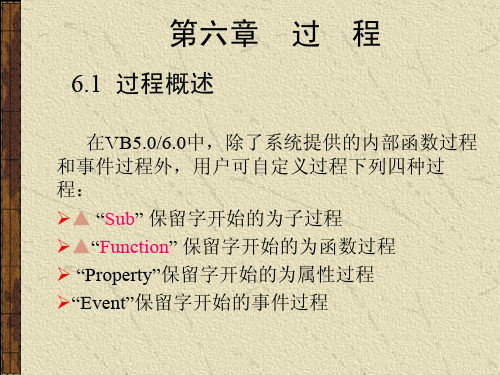
Private Sub Swap(x%,y%) Dim temp% Temp=X X=Y Y=Temp End Sub
6.3 Function过程
Visual Basic函数分为内部函数和外部函数,外部函数 是用户根据需要用Function关键字定义的函数过程,与子 过程不同的是函数过程将返回一个值 。 6.3.1 函数过程(Function过程)的定义 [Public|Private][Static]Function 函数名([<参 数列表>])[As<类型>] <局部变量或常数定义> <语句块> 函数体[函数名=返回值] 函数体 [Exit Function] <语句块> [函数名=返回值] End Function
补充例题2:排序子过程
选择法排序(升序)的VB程序: For i = 1 To n - 1 p = i For j = i + 1 To n If a(p) > a(j) Then p = j Next j temp = a(i) a(i) = a(p) a(p) = temp Next i 如何写一个排序的VB过程?
说明: Ø递归处理一般用栈来实现,分递推和回归两个过程,如上 图所示。 Ø递推过程:每调用一次自身,把当前参数(形参、局部变 量、返回地址等)压入栈,直到递归结束条件成立。 Ø回归过程:然后从栈中弹出当前参数,直到栈空。 Ø递归算法设计简单,解决同一问题,使用递归算法消耗的 机时和占据的内存空间要比使用非递归算法大。 使用递归算法必须要满足以下的递归条件: § § (1)存在递归结束条件及结束时的值; (2)能用递归形式表示,且递归向终止条件发展。
VB6.0详细讲义(VB6实用教程_VB6从入门到精通)

第一章 Visual Basic介绍第二章用户界面设计第三章编程的基础(含变量,常量,条件语句,循环语句,自定义变量,自定义过程,对象和类等基础)第四章 Windows 95的新控件Visual Basic的输入输出第五章 Visual Basic的鼠标事件和绘图第六章 Visual Basic的数据库、报表、预览、打印第七章从文件中存取资料第十章创建ActiveX控件第十一章ActiveX文档第十二章用对象链接与嵌入(OLE)扩展Visual Basic第十三章使用资源文件第十四章用Visual Basic建立ActiveX DLL第十五章用Winsock控件进行Internet通信第十六章 Web浏览控件第一章Visual Basic介绍§2 窗体和命令钮介绍一、窗体窗体是Windows的基本组成部分,这也是为什么这个操作系统叫Windows的原因。
它的主要属性除上面介绍的以外,还包括:1,Appearance属性这个属性用来决定控件是否采用三维效果。
2,BorderStyle属性这个属性决定了窗体的边框形式,共有6种属性值。
改变窗体的BordrStyle属性后,窗体在屏幕上没有变化,它只在运行时才变为你所要求的样子。
3,ControlBox属性程序员用来决定采用不采用控制框的属性,仅在程序运行时才有效。
4,Font属性程序员可以改变该窗体上显示信息的字体,它控制着直接在窗体上打印的文本显示。
5,Icon属性这个属性是用户经常要使用的一种属性。
当用户的应用程序在工具条上最小化或在Windows桌面上变为一个独立应用程序时,该属性决定将采用何种图标,窗体控制框里的图标也由它决定。
为自己的窗体设置该属性时,要控制住自己挑三拣四的冲动。
6,Visible属性该属性决定窗体是否可见。
错误地改变其值是很危险的,窗体会从眼前消失,这种莫名其妙的事情会使用户惊惶失措,所以肩负重任的程序员一定要慎重哟!7,WindowState属性指定窗体在运行时的三种状态:正常、最小化、最大化。
VB6.0图文实例教程
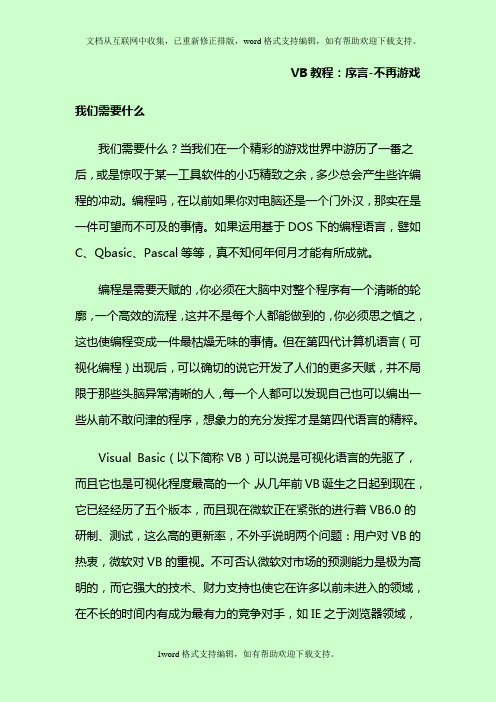
VB教程:序言-不再游戏我们需要什么我们需要什么?当我们在一个精彩的游戏世界中游历了一番之后,或是惊叹于某一工具软件的小巧精致之余,多少总会产生些许编程的冲动。
编程吗,在以前如果你对电脑还是一个门外汉,那实在是一件可望而不可及的事情。
如果运用基于DOS下的编程语言,譬如C、Qbasic、Pascal等等,真不知何年何月才能有所成就。
编程是需要天赋的,你必须在大脑中对整个程序有一个清晰的轮廓,一个高效的流程,这并不是每个人都能做到的,你必须思之慎之,这也使编程变成一件最枯燥无味的事情。
但在第四代计算机语言(可视化编程)出现后,可以确切的说它开发了人们的更多天赋,并不局限于那些头脑异常清晰的人,每一个人都可以发现自己也可以编出一些从前不敢问津的程序,想象力的充分发挥才是第四代语言的精粹。
Visual Basic(以下简称VB)可以说是可视化语言的先驱了,而且它也是可视化程度最高的一个,从几年前VB诞生之日起到现在,它已经经历了五个版本,而且现在微软正在紧张的进行着VB6.0的研制、测试,这么高的更新率,不外乎说明两个问题:用户对VB的热衷,微软对VB的重视。
不可否认微软对市场的预测能力是极为高明的,而它强大的技术、财力支持也使它在许多以前未进入的领域,在不长的时间内有成为最有力的竞争对手,如IE之于浏览器领域,《帝国时代》之于游戏都是最好的例证。
对于VB现在也有一个很强的竞争对手――Delphi,有人把它称作VB杀手,这显然有偏激之处,VB的确有它的不足之处,但Delphi又何尝不是呢,而且以微软对V B的倾心,VB的功能必然会越来越强大。
VB的诞生VB的出现可以说是Microsoft Windows的日渐成熟的必然产物。
Microsoft Windows为程序员和最终用户提供了一个共同的人机界面。
对用户,Windows提供了一个图形鼠标的操作环境,该环境对所有的应用程序都一样;对于程序员,Windows提供了一组预定义工具----称之为Microsoft Windows 的软件开发工具箱(SD K),该工具能使程序员建立一个与Windows界面相同的应用程序,而且,程序员不必关心最终用户的硬件配置情况。
vb6.0高清教程系列 第02章 VB简单的程序设计(共九章)

5. Enabled属性(逻辑值) 决定控件是否可操作。 True :允许用户进行操作,并对操作出响应(缺 省值) 。 False:呈暗淡色,禁止用户进行操作。 6. Visible属性(逻辑值) 决定控件是否可见 True :运行时控件可见(缺省值) 。 False:运行时控件隐藏,用户看不到,但控件本 身是存在的。
例2.4 使用Move方法移动一个窗体。双击窗体,窗体移动 并定位在屏幕的左上角,同时窗体的长宽也缩小一倍。 为了实现这一功能,可以在窗体Forml的“代码”窗口中输 入下列代码:
四、方 法(Method)
在对象上可操作的过程,是VB系统提供的一种特殊的 过程和函数——方法。方法是面向对象的,所以对象的方法 调用一般要指明对象。 对象方法 调用形式:
[ 对象.]方法[ 参数列表 ]
如省略对象,表示在当对象,一般指窗体。 例如: Form1.print " VB程序设计"
五、VB应用程序的工作方式
工具箱的各种控件并不是对象,而是代表了各个不同的 类。通过类的实例化,可以得到真正的对象。当在窗体上画 一个控件时,就将类转换为对象,即创建了一个控件对象, 也简称为控件。
VB中的类与对象
3、对 象的建立和命名
(1)对象的建立 方法一: 单击工具箱控件对象 左键拖拉到所需要的大小后释放。 方法二: 双击工具箱控件对象,则立即在窗体出现一 个默认大小的对象框。 (2)编辑对象 先选中对象(单击对象), 放大、缩小 删除对象 复制对象 在窗体上按住
7.BackColor属性和ForeColor属性 BackColor属性用于返回或设置对象的背景颜色, ForeColor属性用于返回或设置在对象里显示图片和 文本的前景颜色。它们是十六进制长整型数据 在程序代码中可用Windows 运行环境的红-绿-蓝 (RGB) 颜色方案,使用调色板或在代码中使用 RGB 或 QBColor 函数指定标准RGB颜色。 例如,将窗体Form1的背景色设置为红色,则可使用下 面三种情况: Form1.BackColor = RGB(255, 0, 0) Form1.BackColor = &HFF& Form1.BackColor = vbRed
vb60图文安装教程
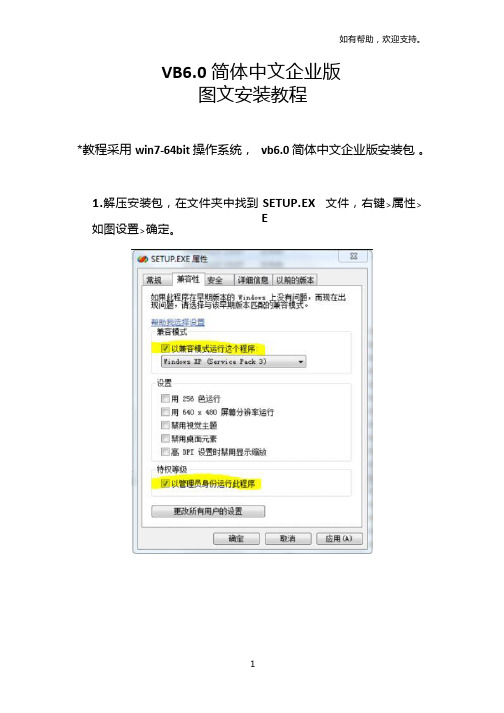
VB6.0简体中文企业版图文安装教程*教程采用win7-64bit操作系统,vb6.0简体中文企业版安装包。
1.解压安装包,在文件夹中找到SETUP.EX文件,右键>属性>E如图设置>确定。
2.在文件夹中找到SETUP.EX文件,右键> 以管理员身份运行>E如图操作。
3.中间过程默认操作即可,直到出现下图,输入 111-11111114.中间过程默认操作,直到出现下图,如图操作即可5.中间过程默认操作,直到出现下图,如图操作> 点击典型安装左边的彩色图标(建议典型安装和默认安装目录) 。
6.若出现 360 安全卫士警告,如下图操作>确定。
也许你不会遇到这个界面,直接忽略此步即可。
7.点击重新启动如图,系统将会自动重启。
8.重启后电脑将会继续运行VB安装向导,但是会还是会出现程序兼容性错误如图所示,点击运行程序。
9.此后可能会出现找不到 setup.ini 的错误提示,安装向导自动退出。
(原因不明,因电脑桌面未唤醒,无法截图)注*本人在进行下步之前运行了一下 VB,发现已经能够使用。
但建议大家做完安装向导。
10.手动再次启动安装向导,即再次运行SETUP.EXE文件,此步参考步骤2。
如有帮助,欢迎支持。
11.出现如图所示,请按图操作。
Msdn 可以以后安装,不影响 vb 运行。
12.如果是个人使用,这个基本没影响,如图操作。
如有帮助,欢迎支持。
13.根据情况安装,一般个人用不到,这里不安装服务器组件。
如有帮助,欢迎支持。
14点击现在注册>完成。
随后会进入的注册网页,但是网页已经失效,关闭浏览器即可。
安装过程到此完毕。
以下是启动软件,检测安装是否成功。
15.桌面>开始>所有程序>启动Microsoft Visual Basic6.0中文版。
得到如下图所示,按图操作。
16.本机安装了杀毒软件avast,误认为VB 是可疑程序,报警!不要点立即终止。
vb60图文安装教程
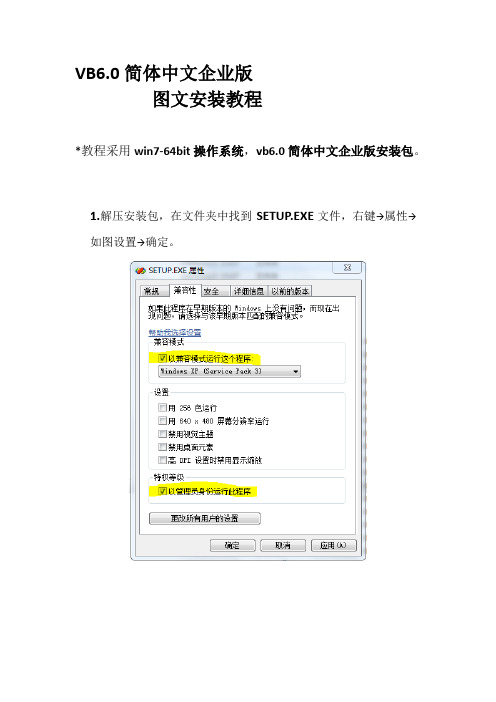
VB6.0简体中文企业版图文安装教程*教程采用win7-64bit操作系统,vb6.0简体中文企业版安装包。
1.解压安装包,在文件夹中找到SETUP.EXE文件,右键→属性→如图设置→确定。
2.在文件夹中找到SETUP.EXE文件,右键→以管理员身份运行→如图操作。
3.中间过程默认操作即可,直到出现下图,输入111-11111114.中间过程默认操作,直到出现下图,如图操作即可5.中间过程默认操作,直到出现下图,如图操作 点击典型安装左边的彩色图标(建议典型安装和默认安装目录)。
6.若出现360安全卫士警告,如下图操作 确定。
也许你不会遇到这个界面,直接忽略此步即可。
7.点击重新启动如图,系统将会自动重启。
8.重启后电脑将会继续运行VB安装向导,但是会还是会出现程序兼容性错误如图所示,点击运行程序。
9.此后可能会出现找不到setup.ini的错误提示,安装向导自动退出。
(原因不明,因电脑桌面未唤醒,无法截图)注*本人在进行下步之前运行了一下VB,发现已经能够使用。
但建议大家做完安装向导。
10.手动再次启动安装向导,即再次运行SETUP.EXE文件,此步参考步骤2。
11.出现如图所示,请按图操作。
Msdn可以以后安装,不影响vb运行。
12.如果是个人使用,这个基本没影响,如图操作。
13.根据情况安装,一般个人用不到,这里不安装服务器组件。
14点击现在注册 完成。
随后会进入的注册网页,但是网页已经失效,关闭浏览器即可。
安装过程到此完毕。
以下是启动软件,检测安装是否成功。
15.桌面→开始→所有程序→启动Microsoft Visual Basic 6.0 中文版。
得到如下图所示,按图操作。
16.本机安装了杀毒软件avast,误认为VB是可疑程序,报警!不要点立即终止。
等待分析结束,点击继续执行。
也许你不会遇到这个界面,直接忽略此步即可。
17.点击帮助 关于Microsoft Visual Basic。
vb6.0图文安装教程
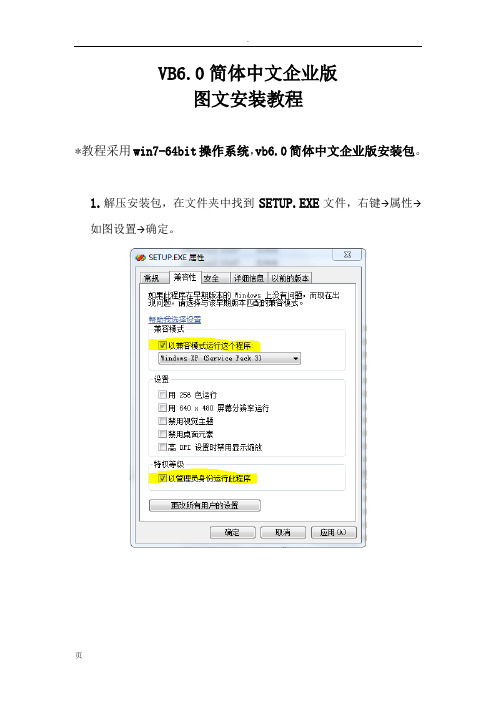
VB6.0简体中文企业版图文安装教程*教程采用win7-64bit操作系统,vb6.0简体中文企业版安装包。
1.解压安装包,在文件夹中找到SETUP.EXE文件,右键→属性→如图设置→确定。
2.在文件夹中找到SETUP.EXE文件,右键→以管理员身份运行→如图操作。
3.中间过程默认操作即可,直到出现下图,输入111-11111114.中间过程默认操作,直到出现下图,如图操作即可5.中间过程默认操作,直到出现下图,如图操作 点击典型安装左边的彩色图标(建议典型安装和默认安装目录)。
6.若出现360安全卫士警告,如下图操作 确定。
也许你不会遇到这个界面,直接忽略此步即可。
7.点击重新启动如图,系统将会自动重启。
8.重启后电脑将会继续运行VB安装向导,但是会还是会出现程序兼容性错误如图所示,点击运行程序。
9.此后可能会出现找不到setup.ini的错误提示,安装向导自动退出。
(原因不明,因电脑桌面未唤醒,无法截图)注*本人在进行下步之前运行了一下VB,发现已经能够使用。
但建议大家做完安装向导。
10.手动再次启动安装向导,即再次运行SETUP.EXE文件,此步参考步骤2。
11.出现如图所示,请按图操作。
Msdn可以以后安装,不影响vb运行。
12.如果是个人使用,这个基本没影响,如图操作。
13.根据情况安装,一般个人用不到,这里不安装服务器组件。
14点击现在注册 完成。
随后会进入的注册网页,但是网页已经失效,关闭浏览器即可。
安装过程到此完毕。
以下是启动软件,检测安装是否成功。
15.桌面→开始→所有程序→启动Microsoft Visual Basic 6.0 中文版。
得到如下图所示,按图操作。
16.本机安装了杀毒软件avast,误认为VB是可疑程序,报警!不要点立即终止。
等待分析结束,点击继续执行。
也许你不会遇到这个界面,直接忽略此步即可。
17.点击帮助 关于Microsoft Visual Basic。
VB6.0详细课件(VB6实用教程_VB6从入门到精通)
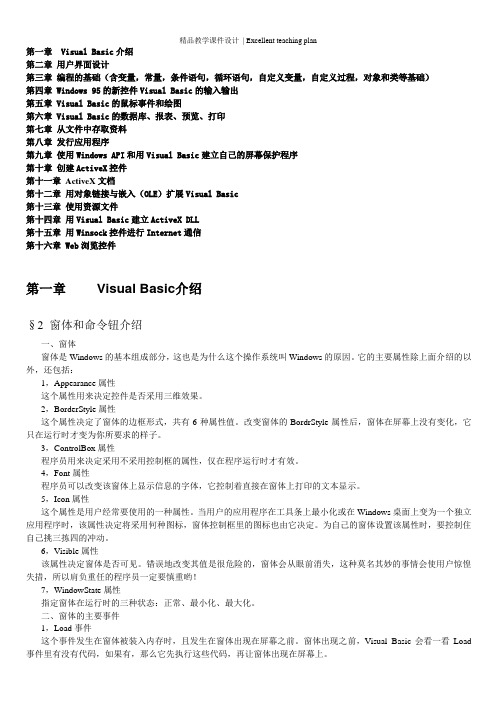
第一章 Visual Basic介绍第二章用户界面设计第三章编程的基础(含变量,常量,条件语句,循环语句,自定义变量,自定义过程,对象和类等基础)第四章 Windows 95的新控件Visual Basic的输入输出第五章 Visual Basic的鼠标事件和绘图第六章 Visual Basic的数据库、报表、预览、打印第七章从文件中存取资料第八章发行应用程序第九章使用Windows API和用Visual Basic建立自己的屏幕保护程序第十章创建ActiveX控件第十一章ActiveX文档第十二章用对象链接与嵌入(OLE)扩展Visual Basic第十三章使用资源文件第十四章用Visual Basic建立ActiveX DLL第十五章用Winsock控件进行Internet通信第十六章 Web浏览控件第一章Visual Basic介绍§2 窗体和命令钮介绍一、窗体窗体是Windows的基本组成部分,这也是为什么这个操作系统叫Windows的原因。
它的主要属性除上面介绍的以外,还包括:1,Appearance属性这个属性用来决定控件是否采用三维效果。
2,BorderStyle属性这个属性决定了窗体的边框形式,共有6种属性值。
改变窗体的BordrStyle属性后,窗体在屏幕上没有变化,它只在运行时才变为你所要求的样子。
3,ControlBox属性程序员用来决定采用不采用控制框的属性,仅在程序运行时才有效。
4,Font属性程序员可以改变该窗体上显示信息的字体,它控制着直接在窗体上打印的文本显示。
5,Icon属性这个属性是用户经常要使用的一种属性。
当用户的应用程序在工具条上最小化或在Windows桌面上变为一个独立应用程序时,该属性决定将采用何种图标,窗体控制框里的图标也由它决定。
为自己的窗体设置该属性时,要控制住自己挑三拣四的冲动。
6,Visible属性该属性决定窗体是否可见。
错误地改变其值是很危险的,窗体会从眼前消失,这种莫名其妙的事情会使用户惊惶失措,所以肩负重任的程序员一定要慎重哟!7,WindowState属性指定窗体在运行时的三种状态:正常、最小化、最大化。
- 1、下载文档前请自行甄别文档内容的完整性,平台不提供额外的编辑、内容补充、找答案等附加服务。
- 2、"仅部分预览"的文档,不可在线预览部分如存在完整性等问题,可反馈申请退款(可完整预览的文档不适用该条件!)。
- 3、如文档侵犯您的权益,请联系客服反馈,我们会尽快为您处理(人工客服工作时间:9:00-18:30)。
VB6.0速成教程(配图)适合初学者使用关于VB语言和怎样学习VBVB6.0全称为VisualBasic 6.0,是微软公司推出的可视化编程工具MSDN之一,是目前世界上使用最广泛的程序开发工具。
如果你是一个对编程一无所知,而又迫切希望掌握一种快捷实用的编程语言的初学者,那选择VB 6.0没错的。
即使考虑到VB程序本身编译和运行效率较低的不足(嘻嘻速度现在不是问题吧),单是它的快捷的开发速度,简单易学的语法,体贴便利的开发环境,它仍不失一款优秀的编程工具,是初学者的首选。
也许你会问,我以前没学过任何一种语言,我能快速上手吗?别担心,没问题VB的语法的和QBASIB语言是基本相同的,也就是说它的语法是最容易被初学者所接受的。
另外VB提供的是可视化的开发环境,我们可以象搭积木一样构建出程序的界面,而且VB提供了丰富的控件组,省去了我们自己写代码实现这些效果的麻烦,这样我们就能把更多的精力放在程序功能的实现上,所以VB学起来简单,用起来方便。
接着看看VB语言的前景,在目前各种编程语言共存的时代,VB会不会落伍呢?当然不会了,在我写这篇文章的同时,微软已经透露了VB7.0将完全面向对象的消息,可以肯定下一代VB的功能一定会强大很多,我们这些所谓的 VB 程序员总算可以放心了,VB不会落后于时代,毕竟它是使用人数最多的优秀的开发工具。
好了,侃了这么多关于VB的台前幕后,总之是为想学编程的你树立信心,编程一点都不难,只要你决定了开始,就让我们一起踏上愉快的编程之旅吧。
接下来谈谈怎样学习VB,先说说“看实例学VB6.0”系列教程,它是面向编程初学者的VB入门教程,这个教程的特点是抛开晦涩难懂的概念和语法,不做内容上的堆积和罗列,而是采用了每节一个生动有趣的小例子的形式,每个小例子中会涉及到一个或几个VB编程的知识点(可能是控件,也许会是某个函数或编程小技巧),使你快速入门。
希望你学完此教程后能达到下述的效果:从对编程一窍不通或从未接触过编程的状态,通过学习能够对VB6.0的编程环境比较熟悉,掌握VB开发界面的使用方法;对VB语言的基本语法大致了解,知道常见的语句的意义;学习VB常用控件的使用方法,并能将它们灵活运用到应用程序中;能开发简单的VB程序。
到那时你已经能够继续深入的学习VB编程,嘻嘻,目标就是这样啦。
然后谈谈学习编程的方法,万事开头难,刚刚开始,遇到些困难没关系,慢慢来。
编程是一个不断学习,不断积累的过程,编程的乐趣也正是存在于学习的过程中。
我们每学一点,就赶快把它用到实际的程序中去,自己多学多用多实践,水平才能不断提高,这就是“学以致用”。
另外,编程涉及到很多的知识,象操作系统的、软件工程的、硬件系统的以及编程思想等各个方面,这就需要我们多看看这方面的资料,扩充自己的知识面。
教程分为三个大的部分,它们是由浅入深的一个系列,分别是:一、熟悉一下VB6.0的编程环境二、学习VB常用控件的使用方法三、试着开发简单的VB应用程序好了,下面就一起来开始我们的学习吧。
认识一下VB 6.0的编程环境VB6.0采用可视化的编程环境,它好学易用,运行VB6.0后,会出现如下图所示的窗口,呵呵,看起来蛮复杂的,好多的按钮、菜单、小窗口,别担心,待会儿我们会一起学习这些东东都是干什么用的。
先来解决一个小问题,怎么新建一个VB的工程呢?方法是这样的,在程序启动时出现的“新建工程”对话框中选择“标准EXE”并点击确定,就能直接新建一个工程,如果你跳过了这个对话框则也可从“文件”菜单中选择“新建工程”重新调出此对话框。
下面一起来看看VB的编程环境,虽然看起来复杂,但可以把它分为几个部分,每个部分都有自己特定的功能,这样我们就清楚多了。
其实VB这是通过这样一个界面把相近或同类的功能组合在一起的,它使我们在设计程序时能方便的控制程序的方方面面。
窗体的最上层是“VB 6.0的菜单”和“便捷工具按钮”,菜单中包含了所有的VB提供的功能的选项,而其中一些常用的功能或操作选项则被提取出来放在了“便捷工具按钮”中,通过点击这些快捷按钮可以加快程序开发的速度,下图标出了常见的工具按钮的作用,记着使用它们哦。
接着看看“VB的组件面板”和“窗体设计区域”,VB提供了方便的窗体设计区域,它位于整个编程窗口的中间。
我们可以在这个区域中搭建出美观实用的程序界面,试着从“VB的组件面板”中找到“按钮CommandButton”,点击选中后,再到“窗体设计区域”的窗体上点一下,这时,窗体上会出现一个按钮,这样我们就把按钮添加到我们程序的界面中了。
嘻嘻,忘了告诉你哪里是“VB的组件面板”了,就是最左边的那一条包含许多看起来眼熟的小东西的区域,它是VB提供给我们的标准的编程组件(控件),它把程序设计中常常用到的诸如按钮、图片框、列表框等等东西作好了放在那里,我们如果要使用只须添加到窗体中即可。
屏幕的右边有三个从上到下排列的小窗口,它们分别是:“VB工程管理器”:用来管理开发一个VB程序所需要的各种类型的窗体和模块,如左图是一个工程所包含的东西,窗体是一个程序表现在外面的界面、模块是程序内部使用的代码。
当我们点击“添加窗体”便捷工具按钮后,左图的“VB工程管理器”中就会显示出新添加的窗体,这也就是“VB工程管理器”的功能,它使我们从总体上把握程序开发的各个部分。
组件属性窗口”:用来显示组件的属性,并允许我们修改,设定这些属性的值,我们在窗体设计区域的窗体上选中一个组件,以按钮为例,则在“属性窗口”中会列出它的属性,我们可以看到常用的“Name”、“Capition”、“Font”等等属性,试着把“Capition”属性改为“这是一个按钮”,然后看看“窗体设计区域”的按钮上“窗体布局窗口”:调整程序运行时,程序窗体在屏幕中的初始位置,把鼠标移到左图屏幕中的窗体上,这时鼠标会变成移动形状,拖动窗体,就设置好了运行时此窗体的位置。
好了说了这么多,还差一个区域没讲,那就是“代码编辑区域”,当我们在“窗体设计区域”双击鼠标,就能弹出这个区域,可以看到一行行的VB程序显示在其中,我们可以修改,写入程序代码,来让程序实现一定的功能,它是整个程序设计的关键,如果你对VB语言的语法还不是十分了解,可以继续下一节专门对“VB语法”的讲解,别着急,慢慢来,很快就能入门的。
“VB工程管理器”:用来管理开发一个VB程序所需要的各种类型的窗体和模块,如左图是一个工程所包含的东西,窗体是一个程序表现在外面的界面、模块是程序内部使用的代码。
当我们点击“添加窗体”便捷工具按钮后,左图的“VB工程管理器”中就会显示出新添加的窗体,这也就是“VB工程管理器”的功能,它使我们从总体上把握程序开发的各个部分。
“组件属性窗口”:用来显示组件的属性,并允许我们修改,设定这些属性的值,我们在窗体设计区域的窗体上选中一个组件,以按钮为例,则在“属性窗口”中会列出它的属性,我们可以看到常用的“Name”、“Capition”、“Font”等等属性,试着把“Capition”属性改为“这是一个按钮”,然后看看“窗体设计区域”的按钮上显示的文字是不是改变了。
VB的简单语法学习“窗体布局窗口”:调整程序运行时,程序窗体在屏幕中的初始位置,把鼠标移到左图屏幕中的窗体上,这时鼠标会变成移动形状,拖动窗体,就设置好了运行时此窗体的位置。
好了说了这么多,还差一个区域没讲,那就是“代码编辑区域”,当我们在“窗体设计区域”双击鼠标,就能弹出这个区域,可以看到一行行的VB程序显示在其中,我们可以修改,写入程序代码,来让程序实现一定的功能,它是整个程序设计的关键,如果你对VB语言的语法还不是十分了解,可以继续下一节专门对“VB语法”的讲解,别着急,慢慢来,很快就能入门的。
VB语言的语法和QBASIC基本一致,可以说如果你能读懂QBASIC程序,那你读VB的程序是没有问题的,这一节中我们只是简单的讲一讲VB的语法,因为在今后的各个实例中我们会不断接触到新的语法知识,这也是一个积累的过程。
如果你还记得上节中的内容,我们提到过如果在“窗体设计区域”的某个组件(控件)上双击鼠标,会出现“代码编辑窗口”,也就是如下图的窗口,我们可以在其中输入或是修改程序的代码。
在我们双击控件到写入代码的这个过程中,我们涉及到了一个很重要的概念,这是VB与QBASIC的主要差别之一,大家知道在QBASIC包括Tubro C,TubroPascal等语言中程序从一开始就需要我们一点点的写代码来实现所有的功能,比如程序运行的界面,输入输出,键盘控制等,它们在程序中体现为一个个的过程或者是函数及子程序,它们都是完全面向过程的编程语言;但是现在的VB、VC、DELPHI等编程语言,都提供了可视化的编程环境,备有一整套常见的组件(控件)供我们使用,这些控件可以看作是对象(VB严格的说不是完全面向对象的编程语言),我们写程序时会直接与这些对象打交道,而不象原来。
所以在VB中大部分的代码是与这些相关的,例如下图所示的一段代码,它是我们在一个按钮(Command)上双击鼠标而由VB自动产生的一个子过程,Private SubCommand1_Click()是子过程的开始,End Sub表示子过程的结束。
然后我们可以在子过程中添加程序代码,也就是由我们自己来写当按钮被点击时,程序所做出的响应。
下面我们便来分析一下这段代码。
B中声明一个变量使用“Dim 变量名 As 变量类型”的方法,一般在程序中使用的到的变量都应该有变量声明,如上例中的a、b、i分别被定义为整型和字符串型变量,VB中的变量类型有以下几种:数据类型说明Byte 二进制数Boolean 真假值Integer 整数Long 长整型Single 实数Double 双精度型Currency 货币Date 日期和时间Object 对象String 字符串Variant 可变类型控制结构和循环结构是程序设计中常见的两种结构。
计算机在运行程序的时候,执行语句的顺序是从上向下的。
有些简单程序可以只用单向流程来编写,但稍微复杂的程序就要靠控制语句来控制程序执行的流程。
控制结构主要有两种,分支结构和循环结构。
分支结构:分支结构事实上是一种选择,在不同的条件下选择执行不同的程序段。
实现分支结构的语句有很多,最常用的是if……then……else……。
例如:……if 条件 then{程序段一}else{程序段二}end if……如果条件满足了,电脑将执行程序段一中的语句,然后跳过程序段二,执行下面的语句。
如果条件不满足,电脑将跳过程序段一种的语句,执行程序段二,然后继续执行下面的语句。
循环结构:循环结构就是让电脑反复的执行某一程序段落干次。
用Do……Loop可以循环重复执行一语句块,且重复次数不定。
